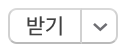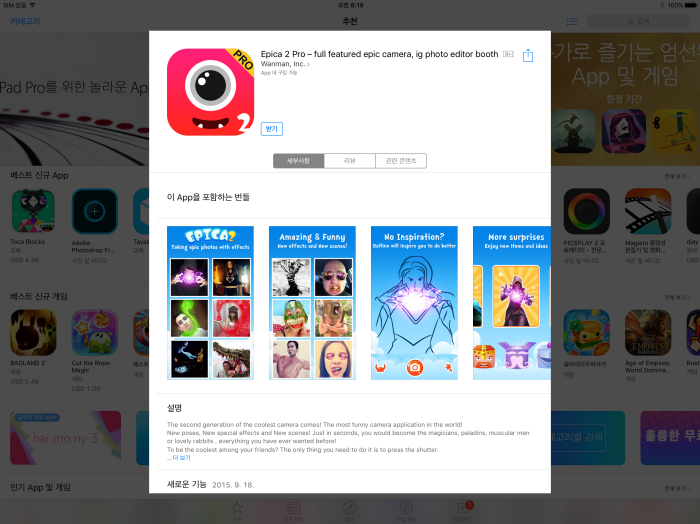스마트폰 시장이 포화 상태에 접어들고, 애플의 아이폰이 연일 판매 신기록 행진을 이어가도 주가가 하락하면서 IT 기업들의 미래 먹거리 산업에 대한 불안이 점점 커지고 있습니다. 스마트폰 이후의 먹거리를 찾아 나서는 것입니다.
하지만 미래 먹거리 산업을 논하는 것 자체가 다소 아이러니한 상황이 되었습니다. 애초에 스마트폰의 존재 이유 자체가 주변의 IT 기기들을 하나로 통합하는 것이었기 때문입니다.
그런데 이제는 스마트폰이 통합한 스마트 기능들을 다시금 분리하려는 시도가 이어지고 있습니다. 스마트폰의 기능 중 일부를 스마트워치에서 사용하려 하거나 스마트 안경으로 대체하려 했던 것이죠.
그럼에도 시장은 좀처럼 움직이지 않았습니다. 스마트 안경은 여전히 안갯속에 갇혀 있을 뿐이고, 애플이 내놓은 스마트워치인 애플 워치조차도 시장을 흔들었다는 평가는 얻지 못하고 있기 때문입니다.
사진 인용 : 페이턴트리 모바일
그런 가운데, 애플과 삼성이 연이은 스마트 반지 특허를 출원하면서 그 배경에 관심이 쏠리고 있습니다. 이제는 하다못해 스마트워치에 스마트 반지까지 출시하려는 것처럼 보이기 때문입니다.
물론, 특허를 출원한다는 것이 무조건 제품의 출시를 뜻하는 것은 아닙니다. 미래 기술에 대한 선점 차원에서 기업들이 수없이 내놓는 특허 가운데 일부일 수도 있기 때문입니다.
물론, 특허를 출원한다는 것이 무조건 제품의 출시를 뜻하는 것은 아닙니다. 미래 기술에 대한 선점 차원에서 기업들이 수없이 내놓는 특허 가운데 일부일 수도 있기 때문입니다.
액세서리에 더욱 접근했던 애플 워치 ▼
그러나, 분명 스마트 반지를 생각하고 고안해 냈다는 점에서는 의미가 남다를 것입니다. 스마트 반지와 스마트폰과의 연동을 고려한 생태계를 떠올려 봤다는 의미인 것이죠.
그렇다면, 스마트 반지는 어디에서 어떻게 사용하기 위해서 특허를 출원하는 것일까요? 우선, 삼성전자의 경우를 보자면 스마트 반지 내부에 센서가 장착되어 있습니다.
그래서 스마트 반지를 끼고서 스마트폰을 잡게 되면 자동으로 관련된 정보를 띄워주도록 하는 것입니다. 이를테면 라디오나 전등, TV 등을 쉽게 조절할 수 있도록 해주는 것이죠.
말 그대로 사물 인터넷과의 연동성을 강화하는 것입니다. 기존의 스마트폰만 가지고 있을 경우에는 부족했던 사물 인터넷과의 연동성을 높이기 위해서 스마트 반지를 활용하는 것입니다.
사진 인용 : 미국 특허청
애플의 경우에도 비슷합니다. 이미 지난 10월 스마트 반지와 관련된 특허를 출원했던 애플은 다른 기기들과 연동되고 호환되도록 디자인되어 있었습니다. 보다 구체적인 그림도 있는데요.
화면이 장착된 것으로 보이는 스마트 반지를 통해서 독자적인 구동도 가능한 것처럼 보였습니다. 콘셉트 디자인이기 때문에 다소 투박하고 애플스럽지 않기는 하지만 분명 화면이 존재한다는 것은 쉽게 확인이 가능합니다.
실제로 스마트 반지가 어떠한 디자인과 어떠한 목적으로 출시될지는 몰라도 애플은 보다 더 액세서리에 근접한 스마트 반지를 출시할 것으로 보이고, 삼성은 기술적인 면을 보다 더 강조할 것으로 보입니다.
그렇다면, 스마트 반지는 과연 실효성이 있을까요? 어쩌면 스마트 반지는 기존의 스마트폰으로는 부족한 점들을 채워주는 도구가 될지도 모릅니다. 이를테면 연인 사이에서 가까이 있을 때 자주 사용하는 앱을 띄워 주는 등, 다양하게 활용할 수 있도록 해주는 것이죠.
스마트 기능이 더해진 스마트 웨어가 더욱 많아지고 있습니다 ▼
애플 워치가 심장 박동 소리를 이미지화해서 전달하도록 하고, 애플 워치를 통해서 가볍게 그림을 그려서 의사소통을 하듯이, 스마트 반지를 통해서도 가벼운 진동이나 추가적인 작업이 가능하도록 만들지 모릅니다.
삼성전자 역시, 사용자가 스마트 반지를 끼고서 잠이 들면 생체 리듬을 파악해서 TV와 전등을 끄고, 음악의 소리를 줄이는 등의 사물 인터넷과의 연계성을 높일 가능성이 있습니다.
스마트 반지는 제품의 특성상 매우 작고, 얇고 가벼워야 합니다. 그래서 삼성이 디자인한 화면이 없는 스마트 반지는 마치 스마트 밴드와 같으면서도 액세서리로서의 역할을 할 것으로 보입니다.
애플이 디자인한 화면이 장착된 스마트 반지는 보다 더 시일이 걸릴 것으로 보이는데, 화면으로 인한 배터리 효율을 고려해야 하기 때문입니다. 물론 이 제품을 삼성과 애플 모두 당장 상용화하려는 것인지, 미래의 언젠가를 위해 예비해둔 것인지는 알 수 없지만 말이죠.
스마트폰으로 제어하는 스마트 전구 ▼
이제 소비자의 입장에서 스마트 반지를 바라볼 필요가 있습니다. 소비자로서 스마트 반지가 필요할까요? 그러니까, 왜 반지까지 스마트해야 하는 것일까요? 우리가 알게 모르게 스마트는 우리 일상 속으로 깊이 들어와 있습니다.
이미 전구까지도 스마트 전구가 등장해서 스마트폰으로 밝기와 색상, 켜고 끄는 것을 조절할 수 있는 시대입니다. 또한 방한 패딩 역시 스마트폰으로 조절이 가능한 제품도 있습니다. 이제는 털이 아니라 스스로 열을 내서 방한을 하는 것이죠.
머지않은 미래에는 집 안에 들어가기만 하면 무선 충전으로 모든 스마트 제품의 충전이 자동으로 이뤄질지 모릅니다. 그리고 그때에는 옷에 부착된 스마트 기능들이 더 이상 두꺼운 옷이 아니라 얇은 옷으로도 열을 낼 수도 있을 것입니다.
스마트폰을 비롯해 스마트워치와 스마트 반지까지도 자동으로 충전이 되고 연동이 되며, 자동차에서도 무선 충전이 지원된다면 더 이상 충전으로 인한 불편함은 사라질 수 있는 것이죠.
현재로서는 미래를 정확히 바라볼 수 없을 것입니다. 컴퓨터를 주로 사용하던 시절, 과거의 휴대폰에 카메라가 도입되고 컬러가 도입될 때까지도 지금의 스마트폰처럼 될 것이라고 생각한 사람은 거의 없었던 것처럼 말이죠.
그러나 지금은, 스마트폰이 모든 기기들을 흡수하며 거대하게 성장했습니다. 스마트폰 하나로 모든 것을 다 할 수 있는 시대가 도래한 것입니다. 마찬가지로 향후 5년, 10년을 바라본다면 지금과는 다른 시야를 갖게 될지 모릅니다.
그저 공상 과학에 불과하다고 생각했던 무인 자동차나, 하늘을 나는 자동차, 물속을 달리는 자동차나 한 달을 사용할 수 있는 스마트폰이, 더욱 스마트해진 다양한 사물 인터넷이 자연스러운 일상이 되지 않을까요?
애플과 삼성이 출원한 특허를 두고서 지금 평가하는 것은 이른 감이 있습니다. 특허 출원과 제품의 출시는 전혀 다른 별개의 문제이기 때문입니다. 그래서 언젠가 스마트 반지가 등장해도 어색하지 않을 그 시점에 가서 다시 평가해봐야 할 것 같습니다.
왜 반지까지 스마트해야 하는지에 대한 현재의 대답은 부정적일지 몰라도, 언젠가는 모든 제품에 ‘스마트’라는 기능이 일상용어처럼 사용될지도 모를 일이기 때문입니다. 이상, 맥가이버였습니다 :)